随着时代的发展及人民生活水平越来越好,很多的朋友已经购买了笔记本电脑,有些用户购买的是联想笔记本电脑,但是不知道联想笔记本重装系统要怎么操作,下面就给您带来最简单的联想笔记本重装系统方法。
1、首先大家开机按F2或F12进入联想笔记本bios设置界面,有部分机型可能需要按 Fn F2 或 Fn F12。进入bios设置界面后,接着切换到 Exit 栏目,然后找到OS Optimized Defaults [Win8 64Bit]选项,按回车键,将选项里面的“Win8 64Bit”换成“disabled”。
注:对于“OS Optimized Defaults”选项,大家可以将它理解为UEFI和BIOS的切换,对于刚才操作里面将“Win8 64Bit”换成“disabled”,也就表示关闭UEFI启动模式的意思!
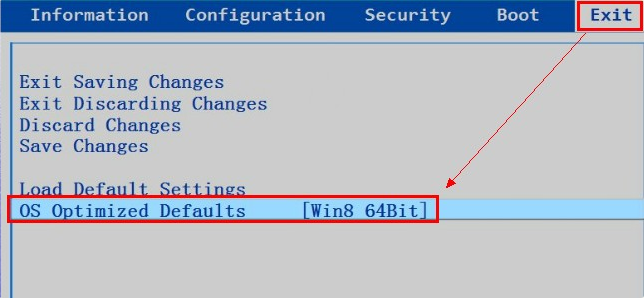
2、切换之后画面如下:
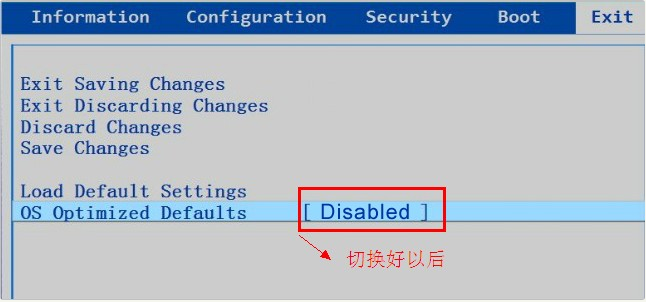
3、接着大家切换到Boot栏目,然后将“Boot Mode”选项里面确认为“Legacy Support”。假如不是的话,大家自己手动选择好。然后移动到“Boot Priority”选项,按回车键将里面的UEFI First”选择更换为这个“Legacy First”。
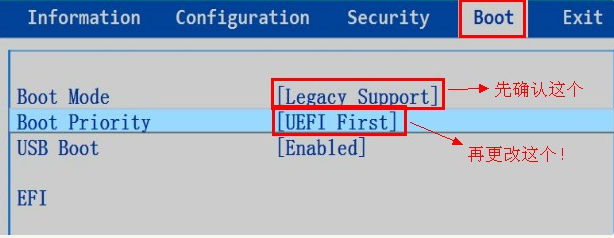
电脑重装系统怎么操作的步骤教程
我们的电脑在使用中经常会出现各种各样的问题,或者在长时间使用后,出现速度缓慢的情况,重新安装操作系统是解决问题最快,也最有效的方式,下面就来告诉大家电脑重装系统怎么操作.
4、更换之后的画面如下,全部设置好之后,大家再按F10保存刚才的bios设置。接着系统是会自动重启的。
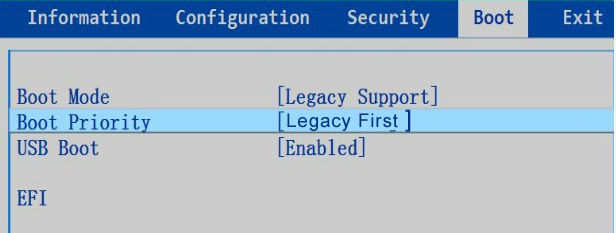
5、然后将U盘启动盘插入电脑,接着进入pe菜单,选择进入。
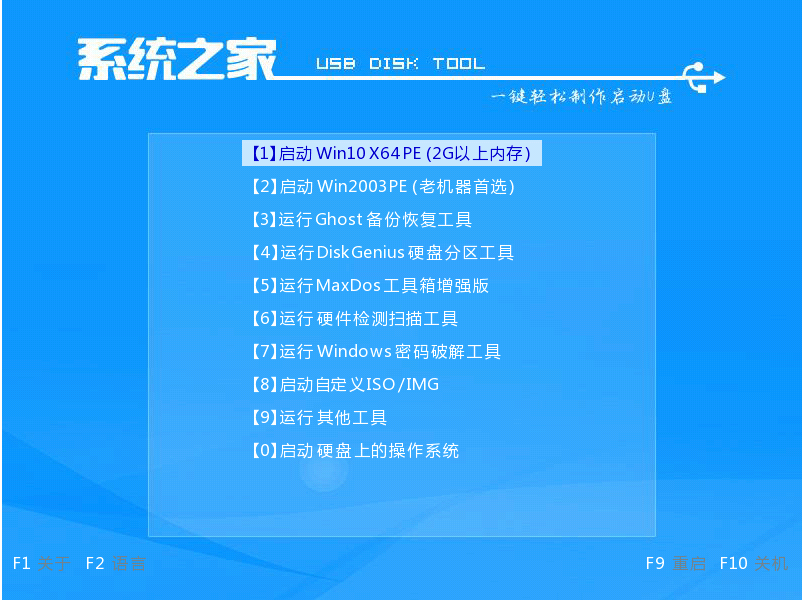
6、在pe系统里面继续完成系统的安装。
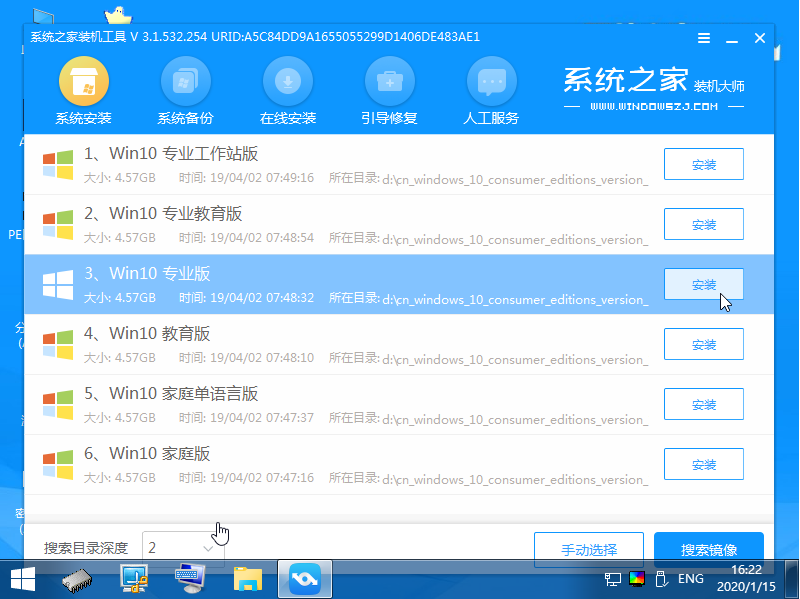
7、最后安装完成重启就能进入到电脑的系统啦。
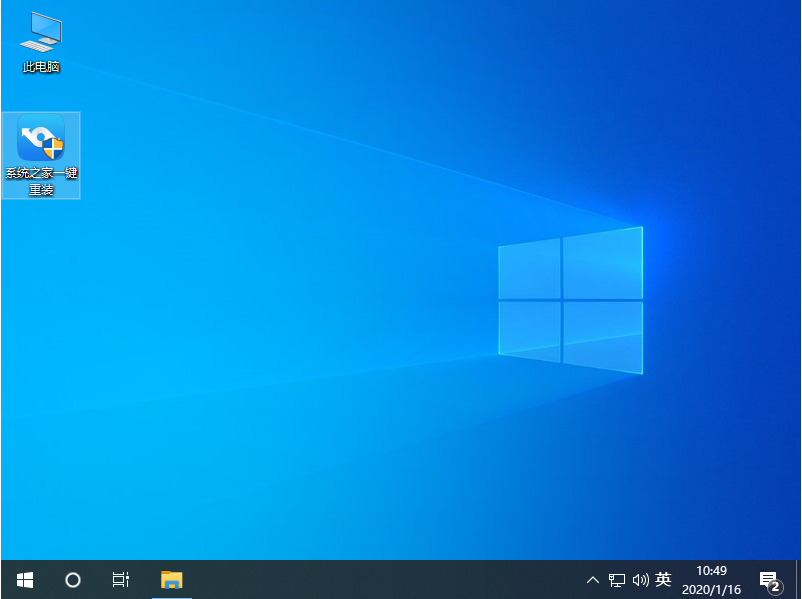
以上就是联想笔记本重装系统的详细教程啦,希望能帮助到大家。
冰封一键装机的步骤教程详解
我们在电脑系统出现问题的时候,偶尔需要重装系统才能解决问题,然而市面上有很多重装系统的教程,比如u盘重装,一键重装系统等等.本期小编跟大家聊聊冰封一键装机的步骤,快来看看吧.






